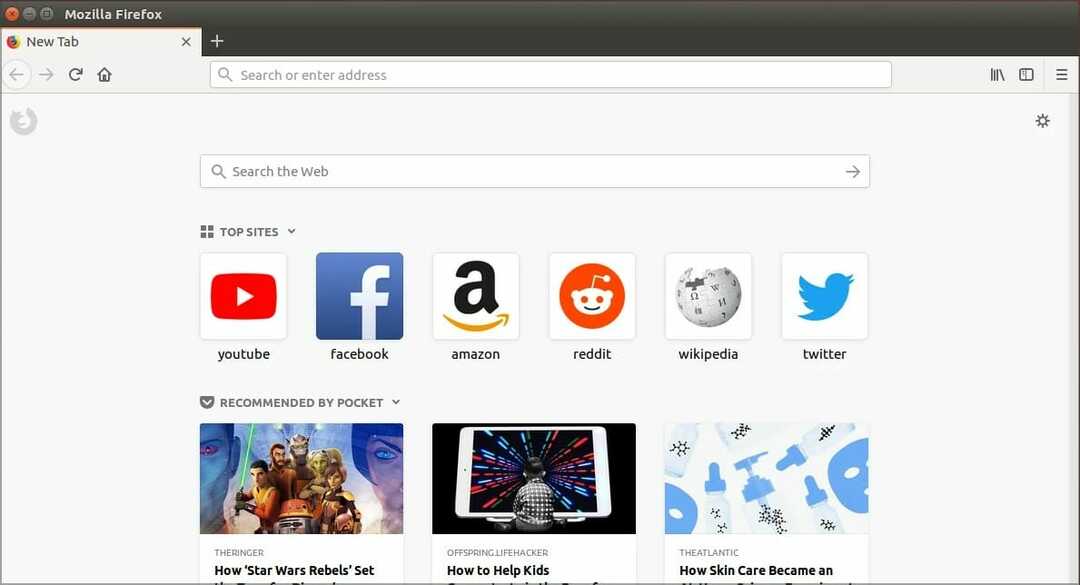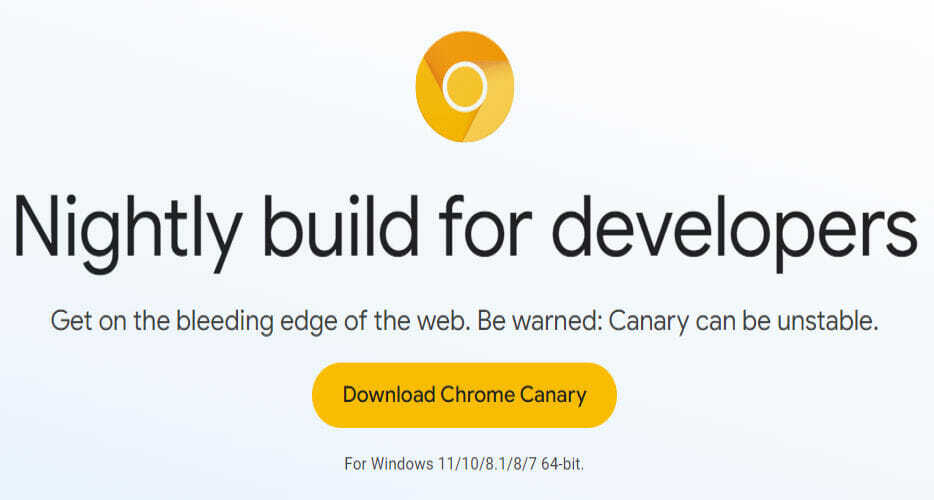- Εύκολη μετεγκατάσταση: χρησιμοποιήστε τον βοηθό Opera για να μεταφέρετε τα εξερχόμενα δεδομένα, όπως σελιδοδείκτες, κωδικούς πρόσβασης κ.λπ.
- Βελτιστοποίηση χρήσης πόρων: η μνήμη RAM χρησιμοποιείται πιο αποτελεσματικά από ό, τι σε άλλα προγράμματα περιήγησης
- Ενισχυμένο απόρρητο: δωρεάν και απεριόριστο ενσωματωμένο VPN
- Χωρίς διαφημίσεις: το ενσωματωμένο πρόγραμμα αποκλεισμού διαφημίσεων επιταχύνει τη φόρτωση σελίδων και προστατεύει από την εξόρυξη δεδομένων
- Φιλικό προς τα παιχνίδια: Το Opera GX είναι το πρώτο και καλύτερο πρόγραμμα περιήγησης για παιχνίδια
- Λήψη του Opera
Ο Internet Explorer διατηρεί συνήθως ένα ιστορικό σελίδας για μια συγκεκριμένη χρονική περίοδο. Ωστόσο, μερικά
Internet Explorer Οι χρήστες έχουν δημοσιεύσει στο φόρουμ υποστήριξης της Microsoft ότι το IE δεν διατηρεί ιστορικό σελίδας. Ενας δήλωσε ο χρήστης:Αφού πρέπει να εκτελέσετε ενδελεχή καθαρισμό για να απαλλαγείτε από κακόβουλο λογισμικό, το παράθυρο "Ιστορικό" εμφανίζει μόνο την επιλογή αναζήτησης στο ιστορικό και όχι το ιστορικό.
Επομένως, η καρτέλα Ιστορικό IE δεν περιλαμβάνει σελίδες για αυτούς τους χρήστες.
Τι μπορώ να κάνω εάν ο Internet Explorer δεν διατηρεί το ιστορικό;
1. Ελέγξτε την επιλογή Διαγραφή ιστορικού περιήγησης κατά την έξοδο
- Πρώτα, ελέγξτε αν το Διαγράψτε το ιστορικό περιήγησης κατά την έξοδο έχει επιλεγεί η επιλογή. Κάντε κλικ στο Εργαλεία κουμπί γραναζιού στην επάνω δεξιά γωνία του παραθύρου του Internet Explorer.
- Κάντε κλικ ΕΠΙΛΟΓΕΣ ΔΙΑΔΙΚΤΥΟΥ για να ανοίξετε το παράθυρο στο στιγμιότυπο ακριβώς παρακάτω.

- Εάν το Διαγράψτε το ιστορικό περιήγησης κατά την έξοδο έχει επιλεγεί η επιλογή, αυτός είναι ο λόγος για τον οποίο το πρόγραμμα περιήγησής σας δεν εμφανίζει ιστορικό σελίδας. Αποεπιλέξτε το Διαγράψτε το ιστορικό περιήγησης κατά την έξοδο επιλογή.
Αν θέλετε επίσης να αλλάξετε τις επιλογές διαδικτύου του Edge, ρίξτε μια ματιά σε αυτό αποκλειστικός οδηγός.
2. Αυξήστε τον αριθμό των ημερών που διατηρεί το πρόγραμμα περιήγησης το Explorer
- Τα δικα σου Internet Explorer το πρόγραμμα περιήγησης ενδέχεται να έχει ρυθμιστεί ώστε να διατηρεί σελίδες στο ιστορικό για μηδέν ημέρες. Για να ελέγξετε αν συμβαίνει αυτό, ανοίξτε το παράθυρο Επιλογές Διαδικτύου όπως περιγράφεται παραπάνω.
- Κάντε κλικ στο Ρυθμίσεις κουμπί στην καρτέλα Γενικά για να ανοίξετε το παράθυρο Ρυθμίσεις δεδομένων ιστότοπου.
- Κάντε κλικ στην καρτέλα Ιστορικό που εμφανίζεται απευθείας παρακάτω.

- Εισαγάγετε μια υψηλότερη τιμή στο Ημέρες για τη διατήρηση σελίδων στο ιστορικό κουτί.
- Κάντε κλικ στο Εντάξει κουμπί.
3. Αύξηση χώρου αποθήκευσης δίσκου που έχει εκχωρηθεί στο ιστορικό σελίδας
Επιπλέον, ελέγξτε πόσος αποθηκευτικός χώρος διατίθεται στο ιστορικό σελίδων του IE. Για να το κάνετε αυτό, επιλέξτε το Προσωρινά αρχεία Ίντερνετ καρτέλα στο παράθυρο Ρυθμίσεις δεδομένων ιστότοπου. Θα πρέπει να διατίθενται τουλάχιστον 50 megabyte στο ιστορικό σελίδας. Αυξήστε την τιμή στο Χώρος δίσκου για χρήση κουτί έως 250 MB εάν δεν είναι ήδη.

Εάν θέλετε να επαναφέρετε την τοποθεσία Προσωρινά αρχεία Internet στην προεπιλογή, ακολουθήστε τα απλά βήματα από αυτόν τον πρακτικό οδηγό.
4. Επαναφέρετε τον Internet Explorer
- Η επαναφορά του Internet Explorer θα επαναφέρει το πρόγραμμα περιήγησης στην προεπιλεγμένη διαμόρφωσή του, η οποία ενδέχεται να διορθώσει το ιστορικό σελίδων του IE. Ανοίξτε ξανά το παράθυρο Επιλογές Internet κάνοντας κλικ Εργαλεία > ΕΠΙΛΟΓΕΣ ΔΙΑΔΙΚΤΥΟΥ στο IE.
- Επιλέξτε την καρτέλα Για προχωρημένους που εμφανίζεται απευθείας παρακάτω.

- Κάντε κλικ στο Επαναφορά κουμπί.
- Θα ανοίξει ένα παράθυρο διαλόγου Επαναφορά ρυθμίσεων του Internet Explorer. Μην επιλέξετε το Διαγραφή προσωπικών ρυθμίσεων επιλογή εκεί καθώς αυτό θα διαγράψει το ιστορικό σελίδων σας.

- Κάντε κλικ Επαναφορά σε αυτό το παράθυρο διαλόγου για επιβεβαίωση.
- Επανεκκινήστε τα Windows μετά την επαναφορά του Internet Explorer.
5. Επαναφέρετε τα χαρακτηριστικά συστήματος για το φάκελο ιστορικού σελίδων του IE
- Οι χρήστες επιβεβαίωσαν επίσης ότι έχουν επιδιορθώσει κενά παράθυρα ιστορικού σελίδων IE επαναφέροντας τα χαρακτηριστικά συστήματος για το φάκελο ιστορικού του προγράμματος περιήγησης. Για να το κάνετε αυτό, πατήστε το Πλήκτρο Windows + Sκλειδί.
- Εισαγάγετε τη λέξη-κλειδί «cmd» για αναζήτηση Γραμμή εντολών.
- Κάντε δεξί κλικ στη Γραμμή εντολών και επιλέξτε Εκτέλεση ως διαχειριστής.
- Εισαγάγετε τα ακόλουθα στο παράθυρο: attrib + h + s + r% localappdata% MicrosoftWindowsHistory. Πατήστε το πλήκτρο Return μετά την εισαγωγή αυτής της εντολής.

Εάν αντιμετωπίζετε προβλήματα με τη πρόσβαση στη Γραμμή εντολών ως διαχειριστής, τότε καλύτερα να ρίξετε μια πιο προσεκτική ματιάαυτός ο οδηγός.
Υπάρχει μια καλή πιθανότητα οι παραπάνω αναλύσεις να διορθώσουν το κενό παράθυρο ιστορικού του Internet Explorer. Στη συνέχεια, το παράθυρο Ιστορικού IE θα σας δείξει ξανά σελίδες που έχετε ανοίξει στο πρόγραμμα περιήγησης τις τελευταίες εβδομάδες.
Μην ξεχάσετε να αφήσετε άλλες ερωτήσεις ή προτάσεις που μπορεί να έχετε στην ενότητα σχολίων παρακάτω.
ΣΧΕΤΙΚΑ ΑΡΘΡΑ ΓΙΑ ΤΟΝ ΕΛΕΓΧΟ:
- ΕΠΙΔΙΌΡΘΩΣΗ: Ο Internet Explorer 11 έχει προβλήματα διακομιστή μεσολάβησης μετά την ενημέρωση
- Διόρθωση: Οι καρτέλες του Internet Explorer παγώνουν ή ανοίγουν αργά
- Επιδιόρθωση: Ζητήματα μαύρης οθόνης του Internet Explorer
 Εξακολουθείτε να αντιμετωπίζετε προβλήματα;Διορθώστε τα με αυτό το εργαλείο:
Εξακολουθείτε να αντιμετωπίζετε προβλήματα;Διορθώστε τα με αυτό το εργαλείο:
- Κάντε λήψη αυτού του εργαλείου επισκευής υπολογιστή βαθμολογήθηκε Μεγάλη στο TrustPilot.com (η λήψη ξεκινά από αυτήν τη σελίδα).
- Κάντε κλικ Εναρξη σάρωσης για να βρείτε ζητήματα των Windows που θα μπορούσαν να προκαλέσουν προβλήματα στον υπολογιστή.
- Κάντε κλικ Φτιάξ'τα όλα για την επίλυση προβλημάτων με τις κατοχυρωμένες τεχνολογίες (Αποκλειστική έκπτωση για τους αναγνώστες μας).
Το Restoro κατεβάστηκε από 0 αναγνώστες αυτόν τον μήνα.